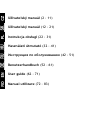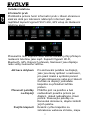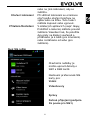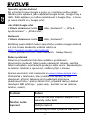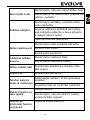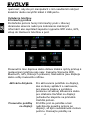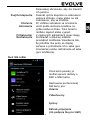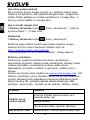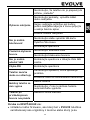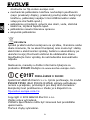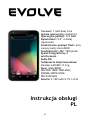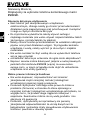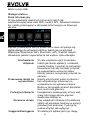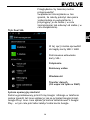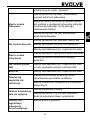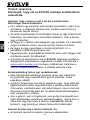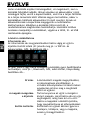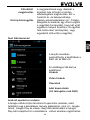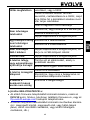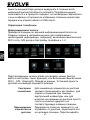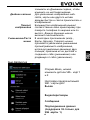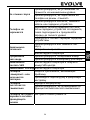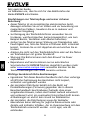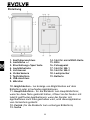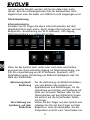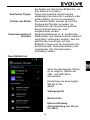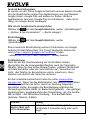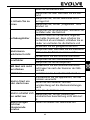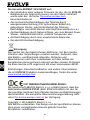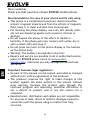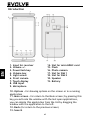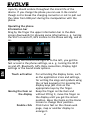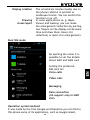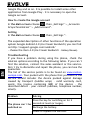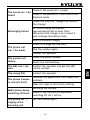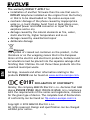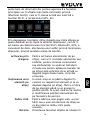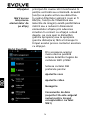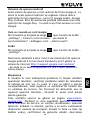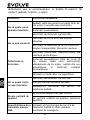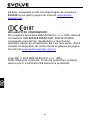Uživatelský manuál (2 - 11)
Uživatelský manuál (12 - 21)
Instrukcja obsługi (22 - 31)
Használati útmutató (32 - 41)
Инструкция по обслуживанию (42 - 51)
Benutzerhandbuch (52 - 61)
User guide (62 - 71)
Manual utilizare (72 - 83)

2
Procesor: 1 GHz Dual Core
Operační systém: Android 4
Operační paměť: 512 RAM
Displej: 5.0” multikapacitní
Rozšíření flash paměti: pomocí
microSDHC karty
Rozlišení: 480 * 800 pixelů
Fotoaparát s autofocusem
FM rádio
Bezdrátové připojení:
Wireless LAN 802.11 b/g
Data: GSM/EDGE:
850/900/1800/1900 MHz;
WCDMA/UMTS/HSPA:
850/2100 Mhz
Baterie: 2 100 mAh/3.7V, Li-Pol
Uživatelský manuál
CZ

3
Vážený zákazníku,
Děkujeme, že jste si vybral mobilní telefon značky
EVOLVE.
Doporučení pro péči o telefon a jeho bezpečné použití
tento telefon je složité elektronické zařízení, proto jej
chraňte před nárazy a před působením magnetického pole,
udržujte jej v čistém a bezprašném prostředí
pro čistění displeje telefonu používejte suchý měkký hadřík
(nepoužívejte rozpouštědla, jako je benzín, ředidla či
alkohol)
nevystavujte telefon působení tekutin nebo vlhkosti, pokud
se telefon dostane do kontaktu s vodou, osušte jej
hadříkem a vytřete dosucha
netiskněte velkým tlakem na displej telefonu nebo na
tlačítka na těle telefonu
varování: baterie může při vhození do ohně explodovat!
opravy a servis je možné provádět pouze v autorizovaném
servisním místě pro telefony EVOLVE (více na www.evolve-
europe.com), jinak můžete telefon poškodit a přijít o
záruku
Důležitá obchodně právní ustanovení
jakoukoliv část tohoto manuálu nelze kopírovat, rozšiřovat
nebo upravovat bez předchozího písemného souhlasu
výrobce
výrobce/distributor si vyhrazuje právo na změny v produktu
(firmware) oproti stavu popsanému v tomto manuálu bez
předchozího upozornění, protože produkt prochází
neustálým vývojem a vylepšováním, případný rozdíl není
vadou výrobku a nezakládá právo na reklamaci
výrobce, distributoři ani prodejci nezodpovídají za
jakékoliv ztráty dat nebo přímé či nepřímé škody
způsobené v souvislosti s provozem telefonu, ať už
vzniknou jakýmkoliv způsobem

4
Nabijte baterii telefonu pokud:
vám Android systém oznámí nízkou kapacitu baterie
tlačítka nereagují na stisknutí
telefon nepoužíváte alespoň jednou za měsíc
se telefon vypne v důsledku vybití baterie, musíte po
připojení nabíječky chvíli počkat než se baterie trochu
dobije a telefon je opět připraven k použití
TIPY pro prodloužení výdrže baterie telefonu:
zapnuté Wi-Fi, nastavení podsvícení displeje nebo hraní her
vybíjí baterii více než obvykle
pro hraní her většinou zapnuté Wi-Fi není nutné
snižte jas displeje a nastavte kratší interval pro vypínání
displeje
vypněte automatickou synchronizaci pro Gmail, Kalendář,
Kontakty, Automatické aktualizace aplikací, aktualizace
status Facebooku/Twitteru – aktualizace na pozadí
používejte “Správce aplikací” pro získání kontroly nad
běžícími procesy v telefonu
zakažte nebo odinstalujte aplikace, které nepoužíváte
zakažte “Widgety” na úvodní obrazovce, které
nepotřebujete
nepoužívejte “Živé” tapety pro pozadí
zabraňte přehřívání baterie telefonu – nevystavujte ji
vysokým teplotám, delšímu přímému působení slunce apod.
kapacita baterie také závisí na úrovni nabití
po dokončení nabíjecího procesu odpojte nabíje
čku
TIP pro zvýšení výkonu telefonu
Telefon během provozu využívá svoji operační paměť RAM.
Některé aplikace po ukončení běží “na pozadí” a zatěžují tak
stále tuto paměť. Pro lepší správu aplikací použijte např. “ES
Task Manager”.

5
Úvod
1. Vstup pro sluchátko
14. Slot pro microSDHC kartu
2. Hlasitost +/-
15. Blesk
3. Tlačítko napájení/zámku 16. Fotoaparát
4. Tlačítko hlasitosti 17. Slot pro SIM 1
5. Světelný senzo
r
18. Slot pro SIM 2
6. Přední kamera
18. Reproduktor
7. Dotykový displej
19. Baterie
8. USB vstup
9. Mikrofon
10. Možnosti - pro zobrazení možností na obrazovce nebo v
běžící aplikaci.
11. Hlavní obrazovka -
pro návrat na Hlavní obrazovku,
přidržením tohoto tlačítka vyvoláte okna s posledními
spuštěnými aplikacemi, přetažením okna s aplikací doleva tuto
aplikaci smažete ze seznamu.
12. Zpět (pro návrat na předchozí obrazovku)
13. Hledat

6
Vložení baterie
Vložte baterii a přitlačte na okraje zadního krytu tak, aby došlo k
jeho bezpečnému uzavření.
Vložení SIM karet a paměťové karty microSDHC
Odklopte zadní kryt a vložte SIM karty do příslušných SIM slotů.
Paměťovou kartu microSDHC vložte do čtečky a zajistěte ji ve
slotu proti vysunutí zámkem.
Zapnutí a vypnutí telefonu
Stiskněte a přidržte napájecí tlačítko na boku telefonu po dobu 2
sekund. Po spuštění telefonu odemknete displej přetažením ikony
zámku doprava a telefon bude připraven k použití. Přetažením
zámku doleva na ikonu kamery spustíte Fotoaparát. Telefon
vypnete stisknutím a přidržením napájecího tlačítka. V
zobrazeném dialogu vyberte požadovanou akci a volbu potvrďte.
Pokud napájecí tlačítko jen krátce stisknete, dojde k uzamčení a
zhasnutí LCD obrazovky, pro její odemčení stiskněte toto tlačítko
znova.
Připojení k počítači a přenos souborů
Po připojení k počítači bude zobrazeno dialogové okno s žádostí o
povolení režimu vyměnitelného disku. Pro povolení klepněte na
potvrzovací tlač
ítko. Soubory do telefonu kopírujte stejně jako do
počítače (“Kopírovat” a “Vložit”).
Připojení k nabíječce
V průběhu nabíjení bude zobrazen stav nabíjení. Po nabití
neponechávejte přístroj v nabíječce příliš dlouho. V průběhu
nabíjení se přístroj může mírně zahřát, toto je normální a není to
projevem závady. Časem však akumulátor (jako všechny typy)
ztrácí svou kapacitu, proto pokud je doba od nabití po vybití
extrémně krátká, bude třeba v přístroji akumulátor vyměnit. Tato
kapacita by však měla vydržet po celou dobu morální životnosti
přístroje. Pokud přístroj
nabíjíte, můžete jej normálně
používat. Přitom však dbejte zvýšené opatrnosti, abyste při
manipulaci s ním neulomili nabíjecí konektor nebo nevytrhli
kabel z USB portu.

7
Ovládání telefonu
Informační pruh
Přetáhněte prstem horní informační pruh v Hlavní obrazovce
směrem dolů pro zobrazení některých informací jako
například zapnutí/vypnutí Wi-Fi sítě, GPS vstup do Nastavení
telefonu apod.
Přesunutím ikon doprava nebo doleva získáte rychlý přístup k
nastavení telefonu jako např. Zapnutí/Vypnutí Wi-Fi,
Bluetooth, GPS, Datových přenosů, Nastavení jasu displeje
nebo volby zvukového režimu.
Aktivace dotykem Pro aktivování položek na displeji,
jako jsou ikony aplikací a nastavení,
pro psaní znaků a symbolů pomocí
virtuální klávesnice nebo pro tisknutí
tlačítek na displeji jednoduše
klepněte na příslušná tlačítka
prstem.
Přesunutí položky
na displeji
Přidržte prst na položce a bez
nadzvednutí posuňte prstem po
displeji, dokud nedosáhnete cílové
pozice. Posouvejte položky na
Domovské obrazovce, abyste změnili
jejich polohu.
Dvojité klepnutí Dvakrát rychle klepněte na
zobrazenou webovou stránku, mapu

8
nebo na jiné zobrazení, aby se
zvětšilo.
Otočení zobrazení Při většině zobrazení se orientace
otočí podle otočení telefonu na
výšku nebo na šířku. Tuto funkci
můžete zapnout nebo vypnout.
Přitažení/Roztažení V některých aplikacích (např. Mapy,
Prohlížeč a Galerie) můžete provést
zvětšení/zmenšení tak, že položíte
dva prsty na displej současně a
přitáhnete je k sobě (pro zmenšení)
nebo roztáhnete od sebe (pro
zvětšení).
Dual SIM režim
Otevřením nabídky je
možno upravit detaily o
SIM1 a SIM2 kartě
Nastavení preferované SIM
karty pro:
Volání
Videohovory
Zprávy
Datové připojení (podpora
3G pouze pro SIM1)

9
Operační systém Android
Byl vytvořen firmou Google a proto je v telefonu možno nalézt
některé jeho aplikace jako například Google Gmail, Google Play a
další. Další aplikace je možno nainstalovat z Google Play – k tomu
je nutné založit si u Google účet.
Jak zřídit Google účet
V Hlavní obrazovce zvolte
, dále „Nastavení“ > „Účty &
Synchronizace“ > „Přidat účet“.
Nastavení
V Hlavní obrazovce zvolte
, dále „Nastavení“.
Rozšířený popis dalších funkcí operačního systému Google Android
4.0 (Ice Cream Sandwich) můžete nalézt na
http://support.google.com/android/
- zvolte položku 4.0 (Ice Cream Sandwich – Galaxy Nexus).
Řešení problémů
Pokud se při používání telefonu setkáte s problémem,
zkontrolujte možnosti řešení podle následující tabulky. Jestliže
řešení nenajdete, kontaktujte prodejce nebo servis. Nepokoušejte
se telefon rozebrat a opravovat, můžete přijít o záruku.
Seznam servisních míst naleznete na www.evolve-europe.com
.
Váš balíček s telefonem, který zasíláte do opravy, by měl
obsahovat: přístroj zabalený proti poškození přepravou
(bublinková folie) - platný záruční list, případně daňový doklad
obsahující IMEI přístroje - popis vady - kontakt na vás (adresa,
telefon, email).
Problém
Ř
ešení
Telefon nelze
zapnout
Přidržte tlačítko zapnutí alespoň na 2
sekundy nebo déle
Nabijte baterii
Zkontrolujte nebo vyměňte SIM kartu

10
Není slyšet zvuk
Zkontrolujte,
zda není úplně ztišen zvuk
Zkontrolujte, že telefon není přepnut do
režimu „Letadlo“
Selhání nabíjení
Zkontrolujte kontakty, vyměňte kabel
nebo nabíječku
Nejprve nabíjejte přibližně půl hodiny,
pak nabíječku odpojte a znovu připojte
a nabijte baterii úplně
Použijte vhodnou nabíječku
Nelze telefonovat
Zkontrolujte nebo vyměňte SIM kartu
Vytočte číslo znovu
Kontaktujte operátora
Částečné selhání
hovoru
Zkontrolujte telefonní číslo
Zkontrolujte blokování hovorů
Nelze odeslat SMS
Kontaktujte operátora a získejte číslo
SMS centra
Chyba PIN Kontaktujte operátora
Telefon zamrzá
nebo se restartuje
Odinstalujte aplikaci, která způsobuje
problém.
Proveďte reset do továrního nastavení
Mobilní telefon se
sám vypíná
Nabijte baterii
Zkontrolujte, zda není aktivní funkce
automatického vypnutí
Telef on při
příchozím hovoru
nevyzvání
Nastavte znovu hlasitost

11
Záruka se NEVZTAHUJE na:
instalaci jiného firmware, než který byl v telefonu nainstalován
jako originální z továrny nebo který je ke stažení na ftp.evolve-
europe.com
mechanické poškození telefonu nevhodným používáním (např.
prasklý displej, prasklý přední nebo zadní kryt telefonu,
poškozený napájecí microUSB konektor nebo vstup pro
sluchátka apod.)
poškození přírodními vlivy jako oheň, voda, statická elektřina,
zvýšená teplota apod.
poškození neautorizovanou opravou
úmyslné poškození
Likvidace
Symbol přeškrtnutého kontejneru na výrobku, literatuře nebo
obalu znamená, že na území Evropské unie musí být všechny
elektrické a elektronické výrobky, baterie a akumulátory po
ukončení své životnosti uloženy do odděleného sběru.
Neodhazujte tyto výrobky do netříděného komunálního
odpadu.
Nastavení, manuály a další informace týkající se produktů
EVOLVE naleznete na www.evolve-europe.com.
0197 PROHLÁŠENÍ O SHODĚ:
Společnost ABACUS Electric s.r.o. tímto prohlašuje, že telefon
EVOLVE FX520 (EAN: 8594161334569) splňuje požadavky
norem a předpisů, příslušných pro daný druh zařízení.
Kompletní text prohlášení o shodě je k dispozici na
ftp.evolve-europe.com/ce
Copyright © 2012 ABACUS Electric s.r.o.
Všechna práva vyhrazena. Vzhled a specifikace mohou být
změněny bez předchozího upozornění.
Tiskové chyby vyhrazeny

12
Procesor: 1 GHz Dual Core
Operačný systém: Android 4
Operačná pamäť: 512 RAM
Displej: 5.0” multikapacitný
Rozšírenie flash pamäti: pomocou
microSDHC karty
Rozlíšenie: 480 * 800 pixlov
Fotoaparát s autofocusom
FM rádio
Bezdrôtové pripojenie: Wireless
LAN 802.11 b/g
Dáta: GSM/EDGE:
850/900/1800/1900 MHz;
WCDMA/UMTS/HSPA:
850/2100 MHz
Batéria: 2 100 mAh/3.7V, Li-Pol
Uživatelský manuál
SK

13
Vážený zákazník,
Ďakujeme, že ste si vybrali mobilný telefón značky
EVOLVE.
Doporučenie pre starostlivosť o telefón a jeho bezpečné
použitie
tento telefón je zložité elektronické zariadenie, preto ho
chráňte pred nárazmi a pred pôsobením magnetického
poľa, udržujte ho v čistom a bezprašnom prostredí
pre čistenie displeja telefónu používajte suchú mäkkú
handričku (nepoužívajte rozpúšťadlá, ako je benzín,
riedidlá či alkohol)
nevystavujte telefón pôsobeniu tekutín alebo vlhkosti, v
prípade, že sa telefón dostane do kontaktu s vodou osušte
ho handričkou a vytrite dosucha
netlačte veľkým tlakom na displej telefónu alebo na
tlačidlá na tele telefónu
varovanie: batérie môže pri vhodení do ohňa explodovať!
opravy a servis je možné prevádzať výhradne v
autorizovanom servisnom mieste pre telefóny EVOLVE (viac
na www.evolve-europe.com), v opačnom prípade môžete
telefón poškodiť a prísť tak o záruku
Dôležité obchodno-právne ustanovenia
akúkoľvek časť tohto manuálu nie je možné kopírovať,
rozširovať alebo upravovať bez predošlého písomného
súhlasu výrobcu
výrobca/distribútor si vyhradzuje právo na zmeny v
produkte (firmware) oproti stavu popísanému v tomto
manuáli bez predošlého upozornenia, pretože produkt
prechádza neustálym vývojom a vylepšovaním, prípadný
rozdiel nie je chybou výrobku a nezakladá preto právo na
reklamáciu
výrobca, distribútori ani predajcovia nezodpovedajú za
akékoľ
vek straty dát alebo priame či nepriame škody
spôsobené v súvislosti s prevádzkou telefónu, nech už
vzniknú akýmkoľvek spôsobom

14
Nabite batériu telefónu v prípade, že:
vám Android systém oznámi nízku kapacitu batérie
tlačidlá nereagujú na stlačenie
telefón nepoužívate aspoň raz za mesiac
sa telefón vypne v dôsledku vybitia batérie, musíte po
pripojení nabíjačky chvíľu počkať kým sa batéria trochu
dobije a telefón je opäť pripravený k použitiu
TIPY pre predĺženie výdrže batérie telefónu:
zapnuté WiFi, nastavenie podsvietenia displeja alebo hranie
hier vybíja batériu viac než obvykle
pre hraní hier väčšinou zapnuté WiFi nie je nutnosťou
znížte jas displeja a nastavte kratší interval pre vypínanie
displeja
vypnite automatickú synchronizáciu pre Gmail, Kalendár,
Kontakty, Automatické aktualizácie aplikácií, aktualizácie
statusov Facebooku/Twitteru – aktualizácie na pozadí
používajte “Správcu aplikácií” pre získanie kontroly nad
bežiacimi procesmi v telefóne
zakážte alebo odinštalujte aplikácie, ktoré nepoužívate
zakážte “Widgety” na úvodnej obrazovke, ktoré
nepotrebujete
nepoužívajte “Živé” tapety pre pozadie
zabráňte prehrievaniu batérie telefónu – nevystavujte ju
vysokým teplotám, dlhšiemu priamemu pôsobeniu slnka a
pod.
kapacita batérie taktiež závisí na úrovni nabitia
po dokončení nabíjacieho procesu odpojte nabíjačku
TIP pre zvýšenie výkonu telefónu
Telefón počas prevádzky využíva svoju operačnú pamäť RAM.
Niektoré aplikácie po ukončení bežia “na pozadí” a za
ťažujú
tak stále túto pamäť. Pre lepšiu správu aplikácií použite napr.
“ES Task Manager”.

15
Úvod
1. Vstup pre slúchadlo
14. Slot pre microSDHC kartu
2. Reprodukto
r
15. Blesk
3. Tlačidlo napájania/zámku 16. Fotoaparát
4. Tlačidlo hlasitosti 17. Slot pre SIM 1
5. Svetelný senzo
r
18. Slot pre SIM 2
6. Predná kamera
18. Reproduktor
7. Dotykový displej
19. Batéria
8. USB vstup
9. Mikrofón
10. Možnosti - pre zobrazenie možností na obrazovke alebo v bežiacej
aplikácií.
11. Hlavná obrazovka -
pre návrat na Hlavnú obrazovku, pridržaním
tohto tlačidla vyvoláte okno s poslednými spustenými aplikáciami,
pretiahnutím okna s aplikáciou doľava túto aplikáciu zmažete zo
zoznamu.
12. Späť (pre návrat na predošlú obrazovku)
13. Hľadať

16
Vloženie batérie
Vložte batériu a pritlačte na okraje zadného krytu tak, aby
došlo k jeho bezpečnému uzavretiu.
Vloženie SIM kariet a pamäťovej karty microSDHC
Odklopte zadný kryt a vložte SIM karty do príslušných SIM
slotov. Pamäťovú kartu microSDHC vložte do čítačky a zaistite
ju v slote proti vysunutiu zámkom.
Zapnutie a vypnutie telefónu
Stlačte a pridržte napájacie tlačidlo na boku telefónu po
dobu 2 sekúnd. Po spustení telefónu odomknete displej
pretiahnutím ikony zámku doprava a telefón bude pripravený
k použitiu. Pretiahnutím zámku doľava na ikonu kamery
spustíte Fotoaparát. Telefón vypnete stlačením a pridržaním
napájacieho tlačidla. V zobrazenom dialógu vyberte
požadovanú akciu a voľbu potvrďte. Pokiaľ napájacie tlačidlo
len krátko stlačíte, dôjde k uzamknutiu a zhasnutiu LCD
obrazovky, pre jeho odomknutie stlačte toto tlačidlo znova.
Pripojenie k počítaču a prenos súborov
Po pripojení k počítaču bude zobrazené dialógové okno s
žiadosťou o povolenie režimu vymeniteľného disku. Pre
povolenie klepnite na potvrdzovacie tlačidlo. Súbory do
telefónu kopírujte rovnako ako do počítače (“Kopírovať” a
“Vložiť”).
Pripojenie k nabíjačke
V priebehu nabíjania bude zobrazený stav nabíjania. Po nabití
neponechávajte prístroj v nabíjačke príliš dlho. V priebehu
nabíjania sa prístroj môže mierne zahriať, toto je normálne a
nie je to prejavom chyby. Časom však akumulátor (ako všetky
typy) stráca svoju kapacitu, preto pokiaľ je doba od nabitia
po vybitie extrémne krátka, bude treba v prístroji akumulátor
vymeniť. Táto kapacita by však mala vydržať
po celou dobu
morálnej životnosti prístroja. V prípade, že prístroj nabíjate,
môžete ho normálne používať. Pritom však dbajte na zvýšenú

17
opatrnosť, aby ste pri manipulácií s ním neodlomili nabíjací
konektor alebo nevytrhli kábel z USB portu.
Ovládanie telefónu
Informačný prúžok
Pretiahnite prstom horný informačný pruh v Hlavnej
obrazovke smerom nadol pre zobrazenie niektorých
informácií ako napríklad zapnutie/vypnutie WiFi siete, GPS,
vstup do Nastavení telefónu a pod.
Presunutím ikon doprava alebo doľava získate rýchly prístup k
nastaveniam telefónu ako napr. Zapnutie/Vypnutie WiFi,
Bluetooth, GPS, Dátových prenosov, Nastavenie jasu displeja
alebo voľby zvukového režimu.
Aktivácia dotykom
Pre aktivovanie položiek na displeji,
ako sú ikony aplikácií a nastavenia,
pre písanie znakov a symbolov
pomocou virtuálnej klávesnice alebo
pre stlačenie tlačidiel na displeji
jednoducho klepnite na príslušné
tlačidlá prstom.
Presunutie položky
na displeji
Pridržte prst na položke a bez
nadvihnutia posuňte prstom po
displeji, až kým nedosiahnete cieľovú
pozíciu. Posúvajte položky na

18
Domovskej obrazovke, aby ste zmenili
ich polohu.
Dvojité klepnutie
Dvakrát rýchlo klepnite na zobrazenú
webovú stránku, mapu alebo na iné
zobrazenie, aby sa zväčšilo.
Otočenie
zobrazenia
Pri väčšine zobrazení sa orientácia
otočí podľa otočenia telefónu na
výšku alebo na šírku. Túto funkciu
môžete zapnúť alebo vypnúť.
Pritiahnutie/
Roztiahnutie
V niektorých aplikáciách (napr. Mapy,
Prehliadač a Galéria) môžete
prevádzať zväčšenie/zmenšenie tak,
že položíte dva prsty na displej
súčasne a pritiahnete ich k sebe (pre
zmenšenie) alebo roztiahnete od seba
(pre zväčšenie).
Dual SIM režim
Otvorením ponuky je
možné upraviť detaily o
SIM1 a SIM2 karte
Nastavenia preferovanej
SIM karty pre:
Volania
Videohovory
Správy
Dátové pripojenie
(3G podpora iba pre SIM1)

19
Operačný systém Android
Bol vytvorený firmou Google a preto je v telefóne možno nájsť
niektoré ich aplikácie, ako napríklad Google Gmail, Google Play
ďalšie. Ďalšie aplikácie je možné nainštalovať z Google Play – k
tomu je nutné založiť si u Google účet.
Ako si zriadiť Google účet
V Hlavnej obrazovke zvoľte
, ďalej „Nastavenia“ > „Účty &
Synchronizácia“ > „Pridať účet“.
Nastavenia
V Hlavnej obrazovke zvoľte
, ďalej „Nastavenia“
Rozšírený popis ďalších funkcií operačného systému Google
Android 4.0 (Ice Cream Sandwich) môžete nájsť na
http://support.google.com/android/
- (zvoľte položku 4.0 (Ice Cream Sandwich – Galaxy Nexus).
Riešenie problémov
Pokiaľ sa pri používaní telefónu stretnete s problémom,
skontrolujte možnosti riešenia podľa nasledujúcej tabuľky. Pokiaľ
riešenie nenájdete, kontaktujte predajcu alebo servis.
Nepokúšajte sa telefón rozobrať a opravovať, môžete prísť o
záruku.
Zoznam servisných miest nájdete na www.evolve-europe.com
. Váš
balíček s telefónom, ktorý zasielate do opravy by mal obsahovať:
prístroj zabalený proti poškodeniu prepravou (bublinková fólia) -
platný záručný list, prípadne daňový doklad obsahujúci IMEI
prístroje - popis chyby - kontakt na vás (adresa, telefón, email).
Problém Riešenie
Telefón nie je
možné zapnúť
Pridržte tlačidlo zapnuté aspoň na 2
sekundy alebo viac
Nabite batériu
Skontrolujte alebo vymeňte SIM kartu
Nie je počuť zvuk
Skontrolujte, či nie je úplne stíšený zvu
k

20
Skontrolujte, že telefón nie je prepnutý do
režimu „Lietadlo“
Zlyhanie nabíjania
Skontrolujte kontakty, vymeňte kábel
alebo nabíjačku
Najprv nabíjajte približne pol hodiny,
potom nabíjačku odpojte a znovu pripojte
a nabije batériu úplne
Použite vhodnú nabíjačku
Nie je možné
telefonovať
Skontrolujte alebo vymeňte SIM kartu
Vytočte číslo znovu
Kontaktujte operátora
Čiastočné zlyhanie
hovoru
Skontrolujte telefónne číslo
Skontrolujte blokovanie hovorov
Nie je možné
odoslať SMS
Kontaktujte operátora a získajte číslo SMS
centra
Chyba PIN Kontaktujte operátora
Telefón zamŕza
alebo sa reštartuje
Odinštalujte aplikáciu, ktorá spôsobuje
problém.
Preveďte reset do továrenského nastavenia
Mobilný telefón sa
sám vypína
Nabite batériu
Skontrolujte, či nie je aktívna funkcia
automatického vypnutia
Telefón pri
prichádzajúcom
hovore nevyzváňa
Nastavte znovu hlasitosť
Záruka sa NEVZŤAHUJE na:
inštaláciu iného firmware, ako ktorý bol v EVOLVE telefóne
nainštalovaný ako originálny z továrne alebo ktorý je ku
Strona się ładuje...
Strona się ładuje...
Strona się ładuje...
Strona się ładuje...
Strona się ładuje...
Strona się ładuje...
Strona się ładuje...
Strona się ładuje...
Strona się ładuje...
Strona się ładuje...
Strona się ładuje...
Strona się ładuje...
Strona się ładuje...
Strona się ładuje...
Strona się ładuje...
Strona się ładuje...
Strona się ładuje...
Strona się ładuje...
Strona się ładuje...
Strona się ładuje...
Strona się ładuje...
Strona się ładuje...
Strona się ładuje...
Strona się ładuje...
Strona się ładuje...
Strona się ładuje...
Strona się ładuje...
Strona się ładuje...
Strona się ładuje...
Strona się ładuje...
Strona się ładuje...
Strona się ładuje...
Strona się ładuje...
Strona się ładuje...
Strona się ładuje...
Strona się ładuje...
Strona się ładuje...
Strona się ładuje...
Strona się ładuje...
Strona się ładuje...
Strona się ładuje...
Strona się ładuje...
Strona się ładuje...
Strona się ładuje...
Strona się ładuje...
Strona się ładuje...
Strona się ładuje...
Strona się ładuje...
Strona się ładuje...
Strona się ładuje...
Strona się ładuje...
Strona się ładuje...
Strona się ładuje...
Strona się ładuje...
Strona się ładuje...
Strona się ładuje...
Strona się ładuje...
Strona się ładuje...
Strona się ładuje...
Strona się ładuje...
Strona się ładuje...
Strona się ładuje...
Strona się ładuje...
-
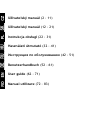 1
1
-
 2
2
-
 3
3
-
 4
4
-
 5
5
-
 6
6
-
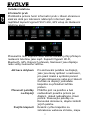 7
7
-
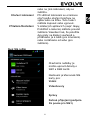 8
8
-
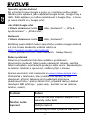 9
9
-
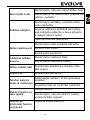 10
10
-
 11
11
-
 12
12
-
 13
13
-
 14
14
-
 15
15
-
 16
16
-
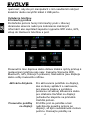 17
17
-
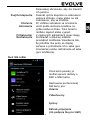 18
18
-
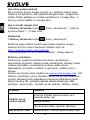 19
19
-
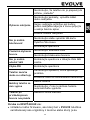 20
20
-
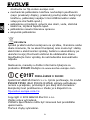 21
21
-
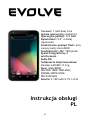 22
22
-
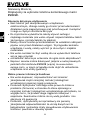 23
23
-
 24
24
-
 25
25
-
 26
26
-
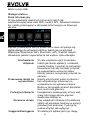 27
27
-
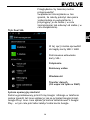 28
28
-
 29
29
-
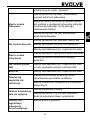 30
30
-
 31
31
-
 32
32
-
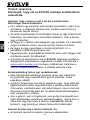 33
33
-
 34
34
-
 35
35
-
 36
36
-
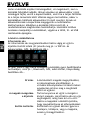 37
37
-
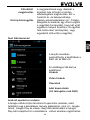 38
38
-
 39
39
-
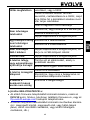 40
40
-
 41
41
-
 42
42
-
 43
43
-
 44
44
-
 45
45
-
 46
46
-
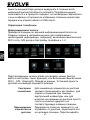 47
47
-
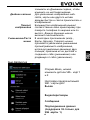 48
48
-
 49
49
-
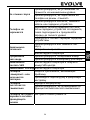 50
50
-
 51
51
-
 52
52
-
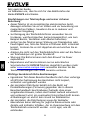 53
53
-
 54
54
-
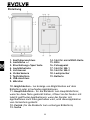 55
55
-
 56
56
-
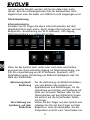 57
57
-
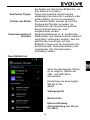 58
58
-
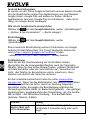 59
59
-
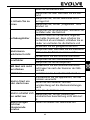 60
60
-
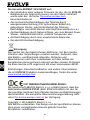 61
61
-
 62
62
-
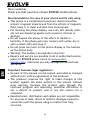 63
63
-
 64
64
-
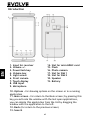 65
65
-
 66
66
-
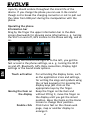 67
67
-
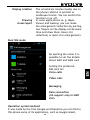 68
68
-
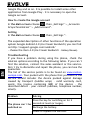 69
69
-
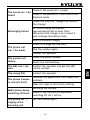 70
70
-
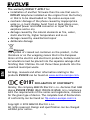 71
71
-
 72
72
-
 73
73
-
 74
74
-
 75
75
-
 76
76
-
 77
77
-
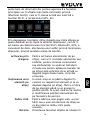 78
78
-
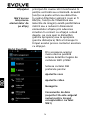 79
79
-
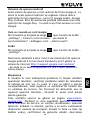 80
80
-
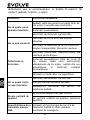 81
81
-
 82
82
-
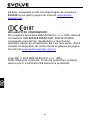 83
83
Evolveo CZ Instrukcja obsługi
- Typ
- Instrukcja obsługi
w innych językach
- Deutsch: Evolveo CZ Benutzerhandbuch
- slovenčina: Evolveo CZ Používateľská príručka
- română: Evolveo CZ Manual de utilizare
Powiązane artykuły
-
Evolveo fx420 Instrukcja obsługi
-
Evolveo FX500 Instrukcja obsługi
-
Evolveo fx400 Instrukcja obsługi
-
Evolveo fx400 Instrukcja obsługi
-
Evolveo FX500 Instrukcja obsługi
-
Evolveo FX500 Instrukcja obsługi
-
Evolveo fx420 Instrukcja obsługi
-
Evolveo predator gx801 Instrukcja obsługi
-
Evolveo gladiator gx790 Instrukcja obsługi
-
Evolveo raptor gx785 Instrukcja obsługi